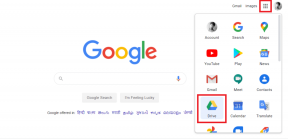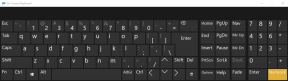วิธีใช้โหมดผู้อ่านใน Chrome – TechCult
เบ็ดเตล็ด / / April 27, 2023
ในยุคดิจิทัลทุกวันนี้ เราถูกโจมตีด้วยข้อมูลจากแหล่งต่างๆ อยู่ตลอดเวลา และบางครั้งการอ่านออนไลน์อาจเป็นงานที่น่ากลัว โชคดีที่ฟีเจอร์โหมดผู้อ่านของ Google Chrome ช่วยให้อ่านเนื้อหาออนไลน์ได้ง่ายขึ้น ดังนั้น การรู้วิธีใช้โหมดผู้อ่านใน Chrome จึงสามารถช่วยได้มาก ในบทความนี้ เราจะให้คำแนะนำทีละขั้นตอนแก่คุณ และยังแนะนำคุณเกี่ยวกับส่วนขยาย Chrome ของโหมดผู้อ่านที่ดีที่สุดบางส่วน

สารบัญ
วิธีใช้โหมดผู้อ่านใน Chrome
Reader Mode เป็นตัวเปลี่ยนเกมสำหรับนักอ่านออนไลน์ตัวยง เพื่อประสบการณ์การอ่านที่ปราศจากสิ่งรบกวน โหมดนี้ในเบราว์เซอร์จะเป็นประโยชน์ Google Chrome มีโหมดตัวอ่านซ่อนอยู่และเราได้สรุปขั้นตอนที่คุณสามารถปฏิบัติตามเพื่อใช้งานได้
คำตอบที่รวดเร็ว
1. พิมพ์ chrome://flags/ ใน แถบ URL
2. เลือก เปิดใช้งาน จากเมนูแบบเลื่อนลงถัดจาก เปิดใช้งานโหมดผู้อ่าน.
3. คลิกที่ ไอคอนโหมดผู้อ่าน หลังจากที่คุณเปิดหน้าเว็บ
เหตุใดจึงต้องใช้โหมดผู้อ่าน Google Chrome
Google Chrome Reader Mode เป็นคุณลักษณะที่มีประโยชน์อย่างมากสำหรับผู้ที่ชื่นชอบการอ่านบทความออนไลน์ บล็อกโพสต์ และเนื้อหาอื่นๆ บนอินเทอร์เน็ต รายการด้านล่างคือเหตุผลบางประการที่คุณควรใช้
- ผู้ใช้สามารถ ปรับปรุงโฟกัสของพวกเขา และอ่านบทความได้อย่างมีประสิทธิภาพยิ่งขึ้น
- ผู้ใช้สามารถหลีกเลี่ยงการถูกติดตามได้ ซึ่งสามารถช่วยได้ ปกป้องความเป็นส่วนตัวของพวกเขา และข้อมูลส่วนตัว
- สำหรับผู้ที่อ่านบทความออนไลน์บ่อยๆ โหมดนี้ยังสามารถประหยัดเวลาได้มาก โดยไม่ต้องเสียเวลากับข้อมูลที่ไม่เกี่ยวข้อง
การใช้โหมดผู้อ่านใน Chrome เป็นกระบวนการง่ายๆ ที่สามารถปรับปรุงประสบการณ์การอ่านของคุณได้อย่างมาก ต่อไปนี้เป็นขั้นตอนเกี่ยวกับวิธีใช้ Reader Mode ใน Chrome ด้านล่าง
1. เปิด Google Chrome,พิมพ์ chrome://flags/ ใน แถบ URL และกด เข้า.

2. ตอนนี้พิมพ์ใน เปิดใช้งานโหมดผู้อ่าน ภายใน ช่องค้นหา ใน แท็บการทดสอบ.
3. คลิกที่ เปิดใช้งาน ตัวเลือกจากเมนูแบบเลื่อนลงสำหรับ เปิดใช้งานโหมดผู้อ่าน.
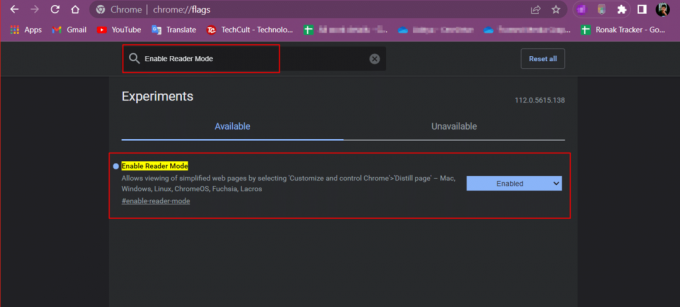
4. ตอนนี้คลิกที่ เปิดใหม่ ที่ด้านล่างของหน้า
5. สุดท้าย เปิดหน้าเว็บเพื่อโหลดในโหมดผู้อ่านและคลิกที่ ไอคอนโหมดผู้อ่าน ที่ด้านขวาของ แถบที่อยู่.

สิ่งนี้จะลบโฆษณาและป๊อปอัปที่น่ารำคาญทั้งหมดที่อาจขัดขวางประสบการณ์การอ่านของคุณ
อ่านเพิ่มเติม:14 แกดเจ็ตที่ดีที่สุดสำหรับนักเรียนสำหรับชั้นเรียนออนไลน์
ส่วนขยาย Chrome ของโหมดผู้อ่านคืออะไร
Google Chrome มีคุณลักษณะโหมดผู้อ่านในตัวซึ่งจะตัดองค์ประกอบของหน้าที่ไม่จำเป็นออกไป เช่น โฆษณา รูปภาพ และแถบการนำทาง เหลือเพียง เนื้อหาข้อความและสื่อที่จำเป็น. ผู้ใช้สามารถเปิดใช้งานโหมดนี้ได้ด้วยการคลิกหรือแตะไม่กี่ครั้ง ขึ้นอยู่กับอุปกรณ์ที่ใช้ ส่วนขยายของบุคคลที่สามบางตัวสำหรับ Chrome อาจเสนอตัวเลือกหรือคุณสมบัติการปรับแต่งเพิ่มเติมเพื่อปรับปรุงประสบการณ์
ส่วนขยายโหมดผู้อ่านใน Google Chrome คืออะไร
ต่อไปนี้เป็นส่วนขยายยอดนิยมบางส่วนสำหรับจุดประสงค์นี้ใน Google Chrome
บันทึก: ข้อมูลที่ให้ไว้ด้านล่างมีวัตถุประสงค์เพื่อให้ข้อมูลเท่านั้น เราไม่รับรองเครื่องมือของบุคคลที่สามสำหรับการใช้งานในภายหลัง
- มุมมองผู้อ่าน มอบประสบการณ์การอ่านที่ปรับแต่งได้โดยการอนุญาตให้ผู้ใช้ปรับขนาดตัวอักษร สไตล์ และสีพื้นหลัง ส่วนขยายนี้ยังมีตัวเลือกโหมดมืดสำหรับการอ่านในที่แสงน้อย
- มุมมองผู้อ่าน Easyview ส่วนขยายมอบประสบการณ์การอ่านที่ปราศจากสิ่งรบกวนโดยตัดองค์ประกอบของหน้าที่ไม่จำเป็นออกทั้งหมด คุณยังสามารถปรับขนาดและรูปแบบตัวอักษรได้อีกด้วย
- Readl โหมดผู้อ่าน ลบโฆษณา ป๊อปอัป และองค์ประกอบอื่น ๆ ที่ทำให้เสียสมาธิออกจากหน้าเว็บ ส่วนขยายนี้ยังรวมถึงคุณลักษณะการอ่านออกเสียงข้อความสำหรับการอ่านแบบแฮนด์ฟรี
- เพียงแค่อ่าน ส่วนขยายช่วยให้ผู้ใช้สามารถปรับขนาดแบบอักษร สไตล์ และสีพื้นหลังได้ นอกจากนี้ยังมีเครื่องมือเน้นข้อความและความสามารถในการบันทึกบทความสำหรับการอ่านแบบออฟไลน์
คำถามที่พบบ่อย (FAQs)
ไตรมาสที่ 1 Chrome Reader Mode ใช้งานได้กับทุกเว็บไซต์หรือไม่
ตอบใช่ใช้งานได้กับเว็บไซต์ส่วนใหญ่ แต่หน้าเว็บบางหน้าอาจเข้ากันไม่ได้กับคุณลักษณะนี้ หรืออาจมีเนื้อหาไม่เพียงพอที่จะใช้โหมดผู้อ่าน
ไตรมาสที่ 2 Chrome Reader Mode ทำงานบนอุปกรณ์เคลื่อนที่ได้หรือไม่
ตอบ ใช่โหมดนี้ใช้งานได้ทั้งบนเดสก์ท็อปและอุปกรณ์เคลื่อนที่
ไตรมาสที่ 3 ฉันสามารถบันทึกบทความเพื่ออ่านแบบออฟไลน์ในโหมดผู้อ่านได้หรือไม่
ตอบ เลขที่แม้ว่าโหมดผู้อ่านพื้นฐานใน Chrome จะไม่มีคุณสมบัตินี้ แต่ส่วนขยายของบุคคลที่สามบางตัวอาจเสนอความสามารถในการบันทึกบทความสำหรับการอ่านแบบออฟไลน์
ไตรมาสที่ 4 ฉันสามารถปรับแต่งขนาดและรูปแบบตัวอักษรในโหมดผู้อ่านได้หรือไม่?
ตอบ ใช่คุณสามารถปรับขนาดและรูปแบบแบบอักษรในโหมดผู้อ่านได้โดยคลิกที่ไอคอนการตั้งค่าที่มุมขวาบนของหน้าต่างโหมดผู้อ่าน
Q5. โหมดผู้อ่านสามารถปรับปรุงการเข้าถึงสำหรับผู้พิการได้หรือไม่?
ตอบ ใช่, โหมดผู้อ่านสามารถทำให้หน้าเว็บสามารถเข้าถึงได้มากขึ้นสำหรับผู้ที่มีความบกพร่องทางการมองเห็นหรือความบกพร่องทางการเรียนรู้ มันทำให้หน้าง่ายขึ้นและทำให้ข้อความอ่านง่ายขึ้น ในขณะที่ตัวเลือกการปรับแต่งช่วยให้ผู้ใช้ปรับข้อความตามความต้องการของแต่ละคน
ที่แนะนำ:
- ทำไม Roblox ถึงได้รับความนิยม?
- แอพรูปภาพเป็นข้อความที่ดีที่สุด 10 อันดับแรกสำหรับ Android
- นุ๊ก vs. Kindle: eBook Reader รุ่นไหนที่เหมาะกับคุณที่สุด?
โหมดผู้อ่านเป็นคุณสมบัติที่ไม่สามารถต่อรองได้สำหรับผู้ที่ใช้เวลาอ่านหรือค้นคว้าเนื้อหาออนไลน์เป็นเวลานาน ทำให้พื้นที่รู้สึกกว้างขวางขึ้นและไม่เกะกะ ตอนนี้คุณรู้แล้ว วิธีใช้ Reader Mode ใน Chromeเราหวังว่าประสบการณ์การอ่านของคุณจะดีขึ้น หากคุณมีคำถามหรือข้อเสนอแนะอื่น ๆ อย่าลังเลที่จะส่งในส่วนความคิดเห็นด้านล่าง
Henry เป็นนักเขียนด้านเทคโนโลยีที่ช่ำชองและมีความหลงใหลในการทำให้ผู้อ่านทั่วไปสามารถเข้าถึงหัวข้อเทคโนโลยีที่ซับซ้อนได้ ด้วยประสบการณ์กว่าทศวรรษในอุตสาหกรรมเทคโนโลยี Chris ได้กลายเป็นแหล่งข้อมูลที่เชื่อถือได้สำหรับผู้อ่านของเขา